文章目录
awk工具
awk 所使用的命令格式,单引号加上大括号“{}”用于设置对数据进行的处理动作。awk 可以直接处理目标文件,也可以通过“-f”读取脚本对目标文件进行处理。
-
awk 选项 ‘模式或条件 {编辑指令}’ 文件 1 文件 2 //过滤并输出文件符条件的内容
-
awk -f 脚本文件 文件 1 文件 2 //从脚本中调用编辑指令,过滤并输出内容
awk 比较倾向于将一行分成多个“字段”然后再进行处理,且默认情况下字段的分隔符为空格或者 tab 键。awk 执行结果可以通过 print 的功能将字段数据打印显示。在使用 awk 命令的过程中,可以使用逻辑操作符“&&”,表示“与”, “||”表示“或”,“!”表示“非”;还可以进行简单的数学运算,如+、-、*、/、%、^分别 表示加、减、乘、除、取余和乘方。
-
使用awk命令查找出/etc/passwd的用户名、用户ID、组ID等列
awk -F: ‘{print $1,$3,$4}’ /etc/passwd
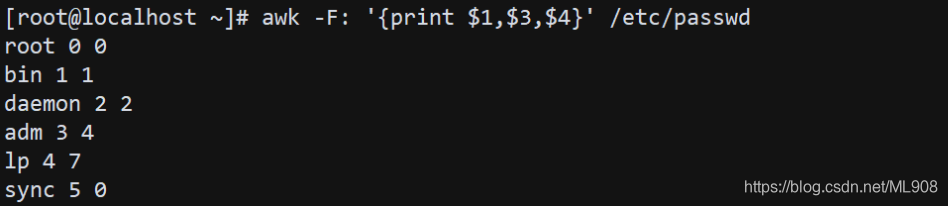
awk 从输入文件或者标准输入中读入信息,与 sed 一样,信息的读入也是逐行读取的。不同的是 awk 将文本文件中的一行视为一个记录,而将一行中的某一部分(列)作为记录中的一个字段(域)。awk 借用 shell 中类似于位置变量的方法, 用$1、$2、$3„顺序地表示行(记录)中的不同字段。另外 awk 用$0 表示整个行(记录)。不同的字段之间是通过指定的字符分隔。awk 默认的分隔符是空格。awk 允许在命令行中用“-F 分隔符”的形式来指定分隔符。
awk 工作原理图:

awk 包含几个特殊的内建变量(可直接用)如下所示:
-
FS:指定每行文本的字段分隔符,默认为空格或制表位(tab)。
-
NF:当前处理的行的字段个数。 //指的是列
-
NR:当前处理的行的行号(序数)。 //指的是行
-
$0:当前处理的行的整行内容。
-
$n:当前处理行的第 n 个字段(第 n 列)。
-
FILENAME:被处理的文件名。
-
RS:数据记录分隔,默认为\n,即每行为一条记录。

大括号{ } 里面写操作命令, 括号外面,单引号里面写条
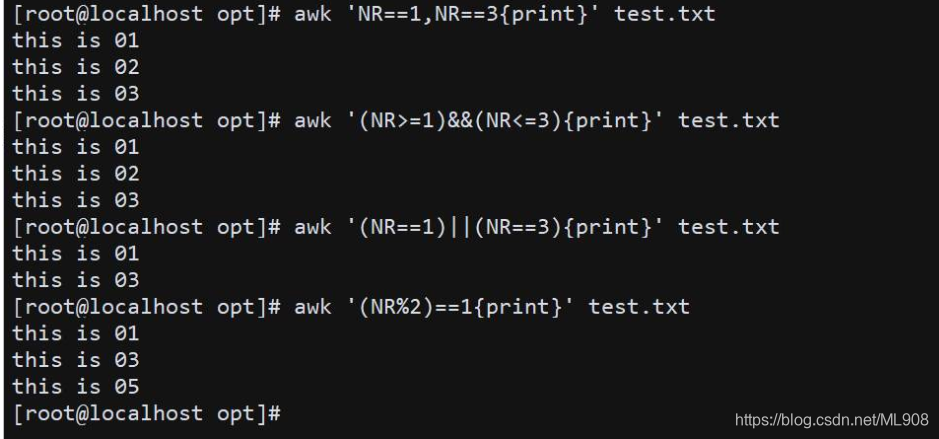
-
输出所有奇数行
-
输出所有偶数行
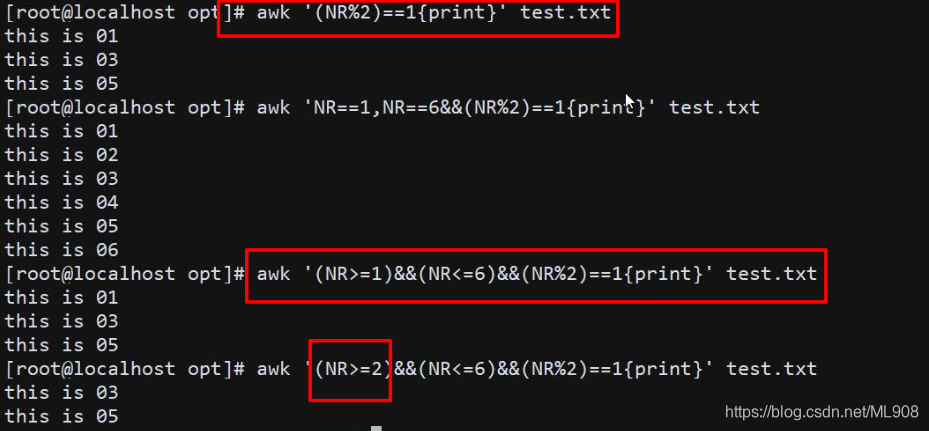
awk输出奇/偶数行是绝对的
sed输出奇/偶数行是相对的
- 统计以/bin/bash为结尾

1、按行输出文本
-
awk’{print}’ test.txt
//输出所有内容,等同于 cat test.txt
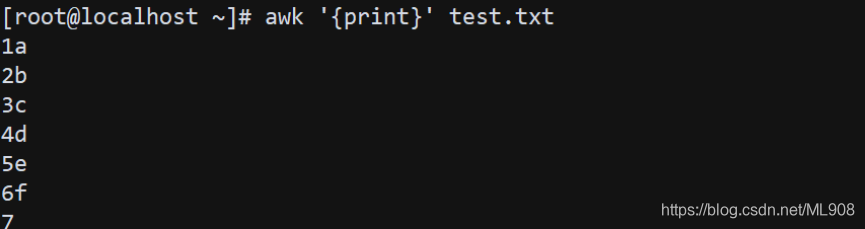
-
awk’{print $0}’ test.txt
//输出所有内容,等同于 cat test.txt
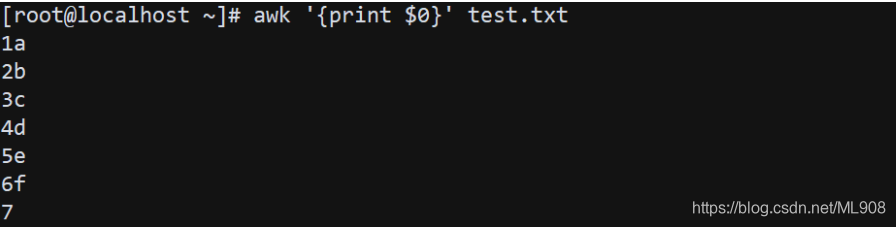
-
awk ‘NR1,NR3{print}’ test.txt
//输出第 1~3 行内容

-
awk ‘(NR>=1)&&(NR<=3){print}’ test.txt
//输出第 1~3 行内容

-
awk ‘NR1||NR3{print}’ test.txt
//输出第 1 行、第 3 行内容

-
awk ‘(NR%2)==1{print}’ test.txt
//输出所有奇数行的内容

-
awk ‘(NR%2)==0{print}’ test.txt
//输出所有偶数行的内容

-
awk ‘/^root/{print}’ /etc/passwd
//输出以root 开头的行

-
awk ‘/nologin$/{print}’ /etc/passwd
//输出以 nologin 结尾的行
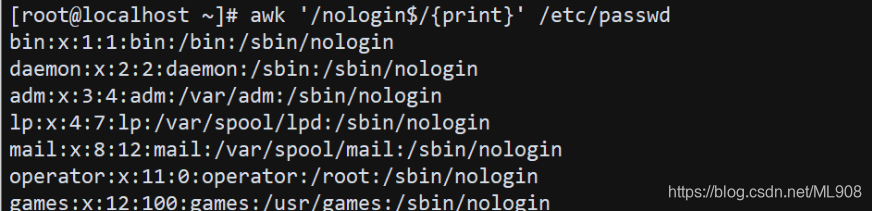
-
awk ‘BEGIN {x=0} ; //bin/bash$/{x++};END {print x}’ /etc/passwd
//统计以/bin/bash 结尾的行数,等同于 grep -c “/bin/bash$” /etc/passwd

-
awk ‘BEGIN{RS=""};END{print NR}’ /opt/test.txt
//统计以空行分隔的文本段落数

2、按字段输出文本
-
awk ‘{print $3}’ test.txt
//输出每行中(以空格或制表位分隔)的第 3 个字段
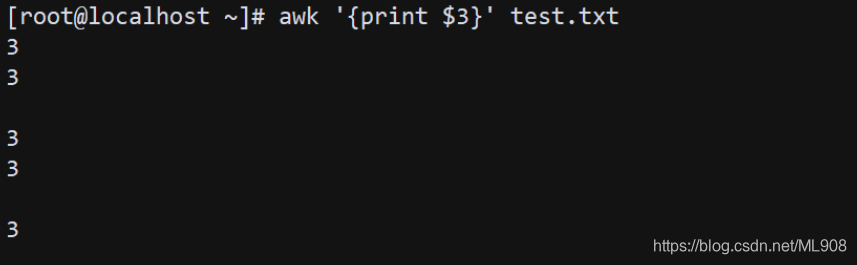
-
awk ‘{print $1,$3}’ test.txt
//输出每行中的第 1、3 个字段
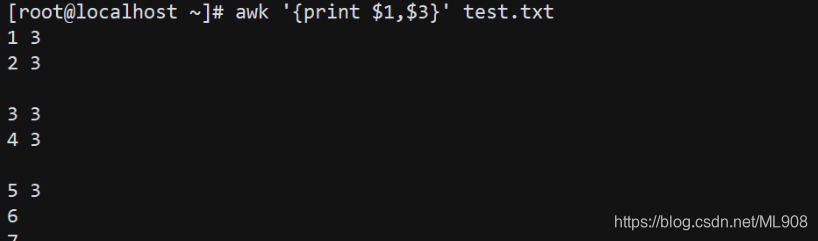
-
awk -F “:” ‘$2=="!!"{print}’ /etc/shadow
//输出密码为空的用户的shadow 记录


-
awk ‘BEGIN {FS=":"}; $2=="!!"{print}’ /etc/shadow
//输出密码为空的用户的shadow 记录
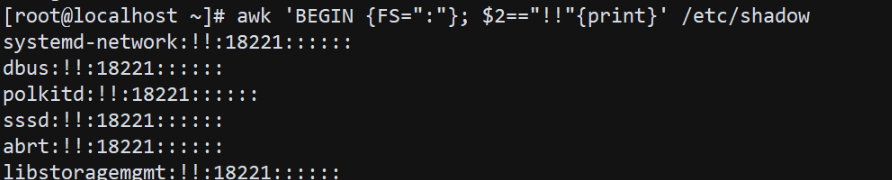

-
awk -F “:” ‘$7~"/bash"{print $1}’ /etc/passwd
//输出以冒号分隔且第 7 个字段中包含/bash 的行的第 1 个字段

" ~ " 表示 :包含 , 包含的关键子要用 “ ” 双引号
-
awk ‘($1~“nfs”)&&(NF==8){print $1,$2}’ /etc/services
//输出包含 8 个字段且第 1 个字段中包含 nfs 的行的第 1、2 个字段
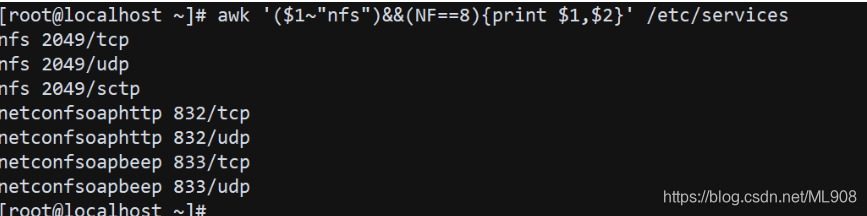
-
awk -F “:” ‘($7!="/bin/bash")&&($7!="/sbin/nologin"){print}’/etc/passwd
//输出第 7 个字段既不为/bin/bash 也不为/sbin/nologin 的所有行

3、通过管道、双引号调用Shell命令
-
awk -F: ‘/bash$/{print | “wc -l”}’ /etc/passwd
//调用wc -l 命令统计使用bash 的用户个数,等同于 grep -c “bash$” /etc/passwd

-
awk ‘BEGIN {while (“w” | getline) n++ ; {print n-2}}’
//调用w 命令,并用来统计在线用户数
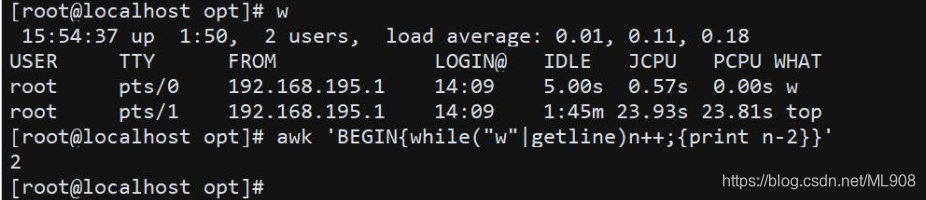
-
awk ‘BEGIN { “hostname” | getline ; print $0}’
//调用hostname,并输出当前的主机名

-
awk -F. ‘BEGIN { “hostname” | getline ; print $1}’
//调用hostname,并输出当前的主机名称

sort工具 (排序)
sort 是一个以行为单位对文件内容进行排序的工具,也可以根据不同的数据类型来排序。例如数据和字符的排序就不一样。
sort 命令的语法:
sort [选项] 参数
常用的选项包括:
-
-f:忽略大小写
-
-b:忽略每行前面的空格
-
-M:按照月份进行排序
-
-n:按照数字进行排序
-
-r:反向排序
-
-u:等同于 uniq,表示相同的数据仅显示一行
-
-t:指定分隔符,默认使用[Tab]键分隔
-
-o <输出文件>:将排序后的结果转存至指定文件
-
-k:指定排序区域
1、首字母排序 (首字母相同将比较第二个字母)
将/etc/passwd 文件中的账号进行排序 : sort /etc/passwd

2、按字符排序 反向排序
将/etc/passwd 文件中第三列进行反向排序 : sort -t ‘:’ -rk 3 /etc/passwd
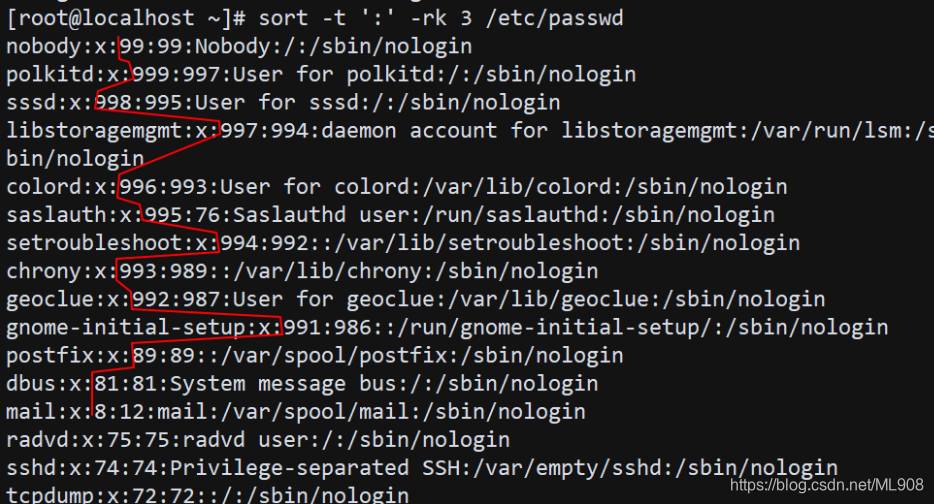
3、排序并另存为文件
将/etc/passwd 文件中第三列进行排序,并将输出内容保存至user.txt 文件中
sort -t ‘:’ -k 3 /etc/passwd -o user.txt

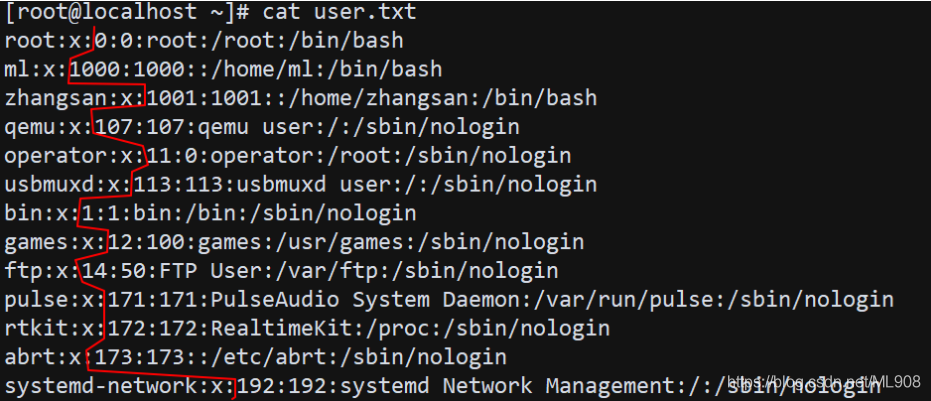
uniq工具 (去重)
Uniq通常与 sort 命令结合使用,用于报告或者忽略文件中的重复行。
命令语法格式为:
uniq [选项] 参数
常用选项包括:
-
-c:进行计数;
-
-d:仅显示重复行;
-
-u:仅显示出现一次的行;
初始文件:
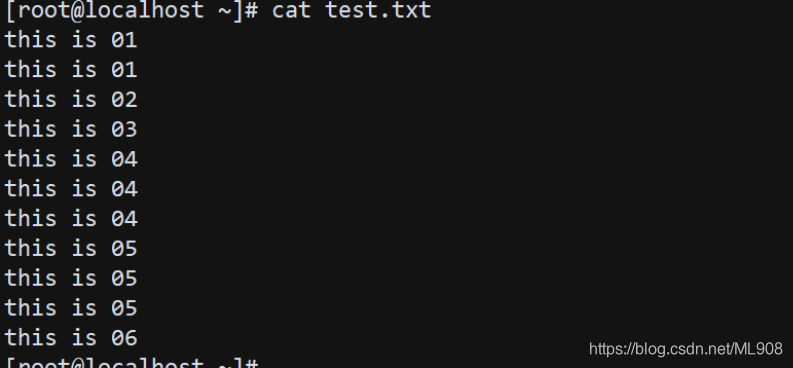
1、删除 test.txt 文件中的重复行 :uniq test.txt
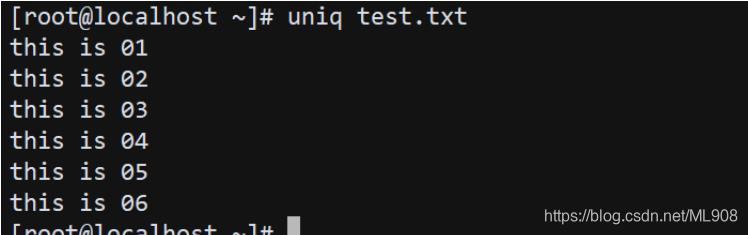
2、删除 test.txt 文件中的重复行,并在行首显示该行重复出现的次数:uniq -c test.txt
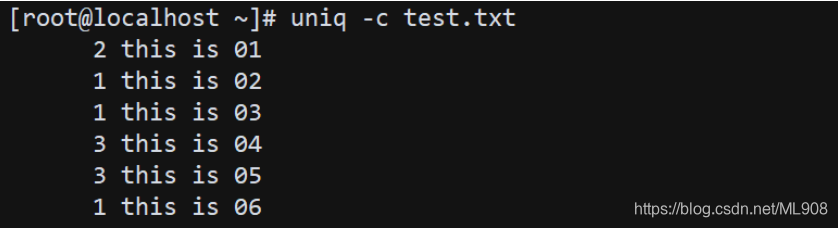
3、查找 test.txt 文件中的重复行 : uniq -d test.txt

